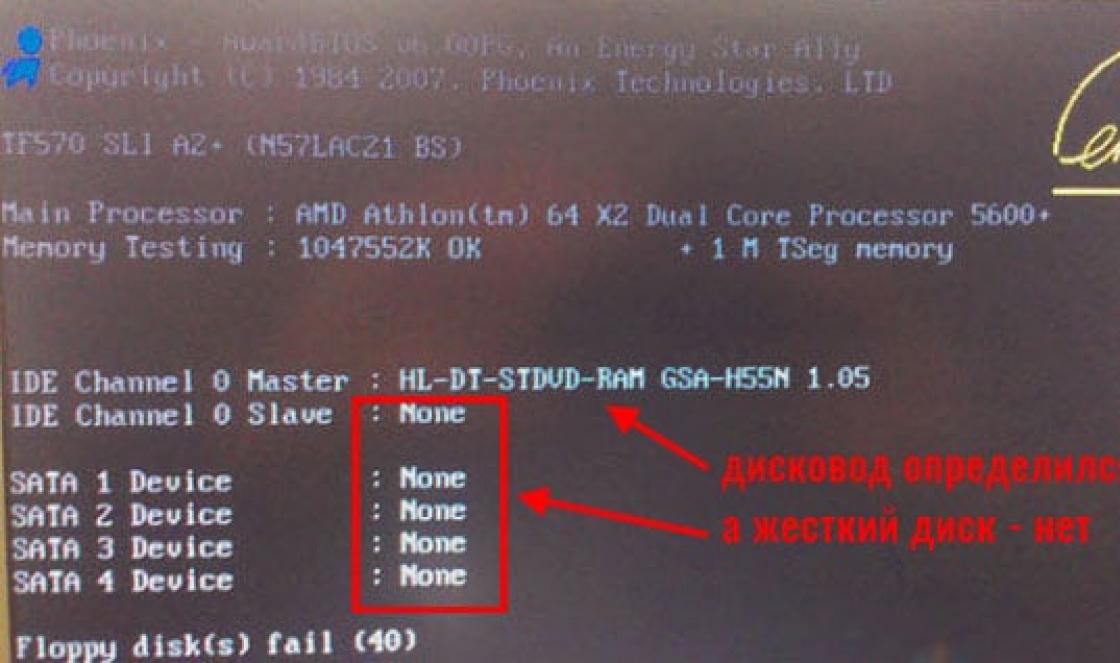Прошивка KDZ – именно в этом словосочетании сливается несколько понятий. Слово прошивка имеет несколько определений и смысл его вытекает из контекста в каждом конкретном случае. Прошивка – файл либо процедура замены программного обеспечения.
1. Общие положения.1.1. Пользовательское соглашение.
Совершая данные действия над своим телефоном вы автоматически соглашаетесь с тем, что все риски по результатам этих действий ложатся только на вас. Администрация сайт не несет ответственности за результаты ваших действий. Вы соглашаетесь с тем, что это ваше осознанное решение и вы самостоятельно его приняли.
1.2. Основные положения.
KDZ-файл – файл-контейнер с официальной прошивкой телефона от LG. Содержит в себе несколько блоков, в целом составляющих полную прошивку.
KDZ-флешер – программа под Windows, обеспечивающая смену прошивки телефонов LG, часть официального ПО от LG, используется для неофициальных способов прошивки телефонов. Работает с KDZ-файлом прошивки, распаковывает его, проверяет прошиваемое устройство, прошивает телефон, пишет лог хода процедуры прошивки.
Дата-кабель – usb\microusb-кабель, обеспечивающий передачу данных по протоколу USB, а так же питание +5В и зарядку телефона.
Хард-кнопки – физические кнопки телефона (устройства), позволяющие управлять основными функциями (громкость, меню, возврат, звонок/отбой, вкл./выкл. питания).
Хард-ресет (ХР или заводской сброс ) – см. инструкцию из коробки в комплекте с телефоном. Сброс настроек телефона и прочих пользовательских действий (установленные программы) до заводского состояния прошивки телефона. Если пользователь установил себе полный доступ к системе и удалил системные файлы, то при ХР они не восстановятся, т.к. назначение ХР – очистить систему только от пользовательских данных.
Бэкап – резервное сохранение пользовательских данных, таких, как справочник, смс-сообщения, рингтоны, фото и т.п. Можно забэкапить данные программой LG_PCSuite_IV . Для бэкапа своего установленного софта (игры, приложения) можно использовать сторонние приложения – и другие.
2. Подготовка к прошивке.Данная инструкция составлена на примере прошивки телефона LG P500 O1 , но процедура довольно типична для всего ряда телефонов марки LG .
Предварительно необходимо обзавестись необходимым программным обеспечением:
Софт и контент:, после установки желательно отключить (но не удалять! ) LGE Virtual Modem . Он появится после подключения телефона к компьютеру. Для этого в операционной системе Windows нужно зайти в Панель управления> Система> Оборудование> Диспетчер устройств> Модемы> Кликнуть правой кнопкой мыши на LGE Virtual Modem и выбрать Отключить .
Если у вас картинка соответствует вышеуказанной - решайте проблемы с системой и драйверами. Здесь может пригодится . Запускаем программу KDZ-флешер и продолжаем процесс прошивки заново.
Если флешер споткнулся на середине процесса и завис - перезапустите его и повторите прошивку. Порой приходится перезагружать компьютер. За все это время устранения проблем НЕ ВЫВОДИТЕ! телефон из режима Emergency Mode (выход из него - полное обесточивание - отсоединение дата-кабеля и извлечения аккумулятора).
Первый запуск телефона гораздо дольше обычного, имейте терпение. Время запуска до 5-и минут.
Если телефон не стартует и висит на логотипе LG или зеленый Андроид с восклицательным знаком в треугольнике, то нужно сделать хард-ресет . Обесточиваем телефон, вставляем аккумулятор и делаем сброс хард-кнопками - стр.9 инструкции к телефону.
faq,прошивка,kdz,инструкция
| kigba | 02.09.2012 22:18 | 10 | 25212 | 5 |
|---|
Если ваш смартфон не хочет нормально загружаться, плохо работает или не работает вообще, его стоит попробовать прошить. К счастью, почти все устройства LG на Android прошиваются одинаково. Вы можете сделать это либо с помощью утилиты KDZ, либо через официальную программу LG Mobile Support Tool. Последовательность действий мы сейчас опишем.
Данная инструкция применима только к GSM-аппаратам. Прошивка CDMA по ней не проверялась. Метод имеет некоторые опасности. Если в процессе работы KDZ в момент записи загрузчика произойдет сбой, восстановить устройство сможет только сервисный центр. Рекомендуем заблаговременно подобрать хороший кабель, зарядить батарею в ноутбуке, отключить антивирусы и выключить остальные программы. Кабель лучше использовать из комплекта аппарата и ставить его в заднее гнездо компьютера. Через хаб может нехватать питания.
Предупреждение
Администрация не несет ответственности за действия, которые вы производите с устройством. Данный материал предоставлен в целях рекомендации, а не как указание к действию.
Подготовка
Чтобы подготовиться к работе, нужно скачать несколько файлов
Саму официальную прошивку в формате.KDZ
Установите все драйвера по очереди и на всякий случай LG Mobile Support Tool. Он понадобиться если не установятся драйвера (читайте в последней части статьи), для обычного обновления официальной прошивки и восстановления кирпича. Папку KDZ разархивируйте в корень системного диска. Прошивку положите рядом.
В KDZ нужно найти и установить пакет msxml.msi стандартным методом.



Теперь переводим телефон в режим прошивки. Для этого полностью отключите аппарат или передернете батарею. Если она несъемная - зажмите кнопку выключения и держите пока экран не погаснет, а аппарат дважды не провибрирует.
Зажмите ОБЕ кнопки громкости и кнопку включения. Через несколько секунда появится желтое изображение с надписью. Emergency Modе.

Теперь подключаем устройство к ПК и проверяем, установились ли драйвера.

Если вы все хорошо, переходим к прошивке. Нет - перезагружаем компьютер, пробуем другой порт, кабель. Без драйверов прошивка не стартует! Также их можно попробовать закачать с помощью LG Mobile Support Tool. Об этом читайте ниже.
Прошивка
Драйвера установлены. Телефон видится. Пора запускать KDZ. Перейдите в папку с установленным прошивальщиком и от имени администратора откройте KDZ_FW_UPD.exe . Если не работает, щелкните по файлу правой кнопкой и выставьте совместимость с Windows XP SP3. На Windows 8, 10 прошиваться не рекомендуется. Для вашей же безопасности найдите компьютер с Windows 7.

Стартовый экран KDZ выглядит так. Установите правильно обведенные кругом значения.

Теперь нужно выбрать саму прошивку с помощью этой кнопки.

Нажимаем Launch Software Update и ждем. Утилита может повиснуть, процесс иногда длится более получаса. Лучше ничего не трогать. Тогда по экрану побегут полоски прогресса, и вы увидите заветное сообщение об окончании прошивки FINISHED. KDZ иногда ведет себя нестабильно. В нашем случае она вылетела сразу после завершения процедуры. Из-за этого изображение отличается.

Телефон сам перезагрузиться и начнет заряжаться. Отключите его от кабеля, передернете батарею и включайте удерживанием кнопки «питание». Если аппарат не работает, попробуйте снова ввести его Emergency Modе и прошить еще 2-3 раза. Иногда восстановить работу помогает также утилита LG Mobile Support Tool.
Обновление официального ПО и восстановление «кирпича»
Никто не запрещает попробовать официальную утилиту обновления ПО. Бывает, что она помогает справиться с особо строптивыми аппаратами. Откройте LG Mobile Support Tool

Нажмите «установить USB драйвер», отметьте свою модель и подождите пока все скачается и установится.

Подключите аппарат. Если он в рабочем состоянии, а официальных обновлений прошивки нет, программа напишет об этом.

Когда графа «начать обновление» активна, попробуйте выбрать её и проследовать по инструкции программы. Там все просто и понятно. Есть только один минус - LG Mobile Support Tool очень долго скачивает прошивку. Не рассчитывайте на быстрое решение проблемы.
Надеемся, что у вас все получилось. Удачи в прошивке!
Существует достаточное количество способов перепрошивки мобильных устройств. Однако важно помнить, что, для каждого аппарата необходимо выбирать свой способ перепрошивания, несмотря на похожесть основного принципа.
Остановимся поподробнее на методе перепрошивки официальных ROMов. Данный метод помогает не только обновить свой девайс, но и поменять регион.
Данным способом нельзя откатить прошивки с V20 на V10. Это предусмотрено другой инструкцией. Если в будущем возникнет необходимость к возврату родной прошивки, нужно будет:
1) зайти в сервисное меню, набрав 3845#*880#;
2) найти пункт «Version Info», в котором выбрать нижнюю строку «Factory Version». Здесь можно найти подробное описание прошивки с указанием региона. Всю информацию отсюда необходимо переписать и запомнить, ведь огромное значение для совместимости IMEI с регионом прошивки играет возврат прошивки для родного региона.
Где найти и как скачать.
Официальные версии прошивок в формате.kdz для всех стран находятся . В данном случае нам необходимы прошивки CIS, предназначенные для стран СНГ.
Прошивка аппарата.
Важно помнить, что все дальнейшие действия Вы будет производить на свой страх и риск!
Для начала необходимо закрыть на компьютере все программы, связанные с LG и сделать бекапы всех важных данных: контактов, месседжей, логов звонков и прочих.
1. Скачаем отсюда три архива: скачать 3pak.zip
Вариант 1. Установить B2CTools LG (B2CAppSetup.zip).
Распаковать KDZ_FW_UPD_EN.zip (например в C:\KDZ\).
Инсталлировать msxml.msi (находяшийся в архиве KDZ_FW_UPD_EN.zip).
Распаковать WindowsEnabler.zip в папку KDZ (например в C:\KDZ\WindowsEnabler).
Вариант 2. Более простой. Можно использовать измененную программу KDZ, не требующую WindowsEnabler: скачать KDZ_FW_UPD_EN.rar
3. Запустить с рабочего стола LG Mobile Support Tool (или из одноименного архива B2CAppSetup.exe). В открывшемся окне выбрать «Установка USB драйвера», найти в списке LGP880 и двойным кликом запустить его установку.
После установки опять проверить трей и, чтобы апдейтер увидел девайс, закрыть все связанное с LG.
4. Выключить мобильное устройство(лучше еще вынуть батарею, хотя у многих работает именно с батареей). Вставить USB-кабель, не торгая кнопку Power, только удерживая кнопку уменьшения громкости ). На экране должно появиться «S/W Upgrade».
Самое верное решение: вынуть батарею, затем вставить кабель удерживая «vol-». При появлении «S/W Upgrade», вернуть аккумулятор на место.
5. Открыть на компьютере Панель управления, выбрать Диспетчер устройств, затем Модемы. Чтобы апдейтер увидел устройство, в списке модемов нужно отключить «LGE Mobile USB Modem».
Если модем не обнаружен, то необходимо повторить пункт 4 пока он не появится.
6. От имени администратора нужно запустить при варианте 1 KDZ_FW_UPD.exe или программу, скачанную по ссылке при варианте 2 .
7. В случае использования варинта 1 необходимо от имени администратора запустить Windows Enabler.exe
При кликании левой кнопкой мыши на появившемся в трее значке должна появиться надпись «on».
8. Для варианта 2 по аналогии с инструкцией для варианта 1 возвращаемся в KDZ, кликаем на значок желтой папки и выбираем заранее скачанный необходимый нам файл с прошивкой.
Выбираем «3GQCT” в поле «type», а в поле «phonemode» - «DIAG»
9. Ничего не меняя больше, нажимаем на «Launch Software Update». Должна запуститься автоматическая перезагрузка телефона. Около 5-7 минут никакой реакции на экране устройства не будет. Далее в окне программы в разделе «Update process» начнут появляться непонятные иероглифы - все это нормально.

«Непонятные иероглифы» будут появляться постоянно. если по истечении более 5 минут ничего «не задвигалось», значит что-то пошло не так и требуется перезапуск процесса(возврат к пункту 2).
Если процесс остановился в логе с «unpacking KDZ», значит, скорее всего, распаковка прошивки невозможна из-за повреждения или несоответствия файла KDZ. Здесь можно попробовать сменить USB порт.
При наличии на компьютере установленной антивирусной программы можносканировать все файлы на компьютере, а также каждый файл в отдельности . Можно выполнить сканирование любого файла, щелкнув правой кнопкой мыши на файл и выбрав соответствующую опцию для выполнения проверки файла на наличие вирусов.
Например, на данном рисунке выделен файл my-file.kdz , далее необходимо щелкнуть правой кнопкой мыши по этому файлу, и в меню файла выбрать опцию «сканировать с помощью AVG» . При выборе данного параметра откроется AVG Antivirus, который выполнит проверку данного файла на наличие вирусов.
Иногда ошибка может возникнуть в результате неверной установки программного обеспечения , что может быть связано с проблемой, возникшей в процессе установки. Это может помешать вашей операционной системе связать ваш файл KDZ с правильным прикладным программным средством , оказывая влияние на так называемые «ассоциации расширений файлов» .
Иногда простая переустановка Kaspersky Anti-Virus может решить вашу проблему, правильно связав KDZ с Kaspersky Anti-Virus. В других случаях проблемы с файловыми ассоциациями могут возникнуть в результате плохого программирования программного обеспечения разработчиком, и вам может потребоваться связаться с разработчиком для получения дополнительной помощи.
Совет: Попробуйте обновить Kaspersky Anti-Virus до последней версии, чтобы убедиться, что установлены последние исправления и обновления.

Это может показаться слишком очевидным, но зачастую непосредственно сам файл KDZ может являться причиной проблемы . Если вы получили файл через вложение электронной почты или загрузили его с веб-сайта, и процесс загрузки был прерван (например, отключение питания или по другой причине), файл может повредиться . Если возможно, попробуйте получить новую копию файла KDZ и попытайтесь открыть его снова.
Осторожно: Поврежденный файл может повлечь за собой возникновение сопутствующего ущерба предыдущей или уже существующей вредоносной программы на вашем ПК, поэтому очень важно, чтобы на вашем компьютере постоянно работал обновленный антивирус.

Если ваш файл KDZ связан с аппаратным обеспечением на вашем компьютере , чтобы открыть файл вам может потребоваться обновить драйверы устройств , связанных с этим оборудованием.
Эта проблема обычно связана с типами мультимедийных файлов , которые зависят от успешного открытия аппаратного обеспечения внутри компьютера, например, звуковой карты или видеокарты . Например, если вы пытаетесь открыть аудиофайл, но не можете его открыть, вам может потребоваться обновить драйверы звуковой карты .
Совет: Если при попытке открыть файл KDZ вы получаете сообщение об ошибке, связанной с.SYS file , проблема, вероятно, может быть связана с поврежденными или устаревшими драйверами устройств , которые необходимо обновить. Данный процесс можно облегчить посредством использования программного обеспечения для обновления драйверов, такого как DriverDoc .

Если шаги не решили проблему , и у вас все еще возникают проблемы с открытием файлов KDZ, это может быть связано с отсутствием доступных системных ресурсов . Для некоторых версий файлов KDZ могут потребоваться значительный объем ресурсов (например, память/ОЗУ, вычислительная мощность) для надлежащего открытия на вашем компьютере. Такая проблема встречается достаточно часто, если вы используете достаточно старое компьютерное аппаратное обеспечение и одновременно гораздо более новую операционную систему.
Такая проблема может возникнуть, когда компьютеру трудно справиться с заданием, так как операционная система (и другие службы, работающие в фоновом режиме) могут потреблять слишком много ресурсов для открытия файла KDZ . Попробуйте закрыть все приложения на вашем ПК, прежде чем открывать Kaspersky Virus Bases File. Освободив все доступные ресурсы на вашем компьютере вы обеспечите налучшие условия для попытки открыть файл KDZ.

Если вы выполнили все описанные выше шаги , а ваш файл KDZ по-прежнему не открывается, может потребоваться выполнить обновление оборудования . В большинстве случаев, даже при использовании старых версий оборудования, вычислительная мощность может по-прежнему быть более чем достаточной для большинства пользовательских приложений (если вы не выполняете много ресурсоемкой работы процессора, такой как 3D-рендеринг, финансовое/научное моделирование или интенсивная мультимедийная работа). Таким образом, вполне вероятно, что вашему компьютеру не хватает необходимого объема памяти (чаще называемой «ОЗУ», или оперативной памятью) для выполнения задачи открытия файла.
Многофункциональный ультратонкий LG Optimus L7 P705 может похвастаться элегантным корпусом и минималистичной фронтальной панелью.
Прошивка LG P705 позволит вам обновиться до новейшей версии ПО для этого устройства.
KDZ_FW_UPD: |
https://yadi.sk/d/TkrLv-VEq49ao |
|
Драйвера: |
https://yadi.sk/d/xWrVTwRXq49h6 |
|
msxml.msi: |
https://yadi.sk/d/bcIPEnKWq49jQ |
|
Прошивка: |
https://yadi.sk/d/txV9xk_Rq49kV |
|
LGMobile_Update: |
https://yadi.sk/d/MbjjYxqCq49pD |
Официальное обновление прошивки LG P705
- Скачиваем и инсталлируем драйвера, файл msxml.msi , а также программу для обновления LGMobileUpdate.exe .
- Перезагружаем ПК.
- Запускаем установленную программу LGMobileUpdate.exe , дожидаемся, пока утилита автоматически инсталлирует необходимые дополнительные драйвера.
- Включенный смартфон подключаем к ПК посредством USB кабеля.
- Дожидаемся, пока устройства синхронизируются и пройдет проверка наличия обновлений мобильного ПО.
- При наличии доступных обновлений, программа уведомит вас об этом. Нажимаем кнопку «Обновить ПО» и дожидаемся, пока не закончится скачивание и установка обновлений на смартфон.
LG P705: как прошить вручную
- Перед началом процедуры обновления ПО, необходимо выполнить отключение мобильного модема. Для этого (в Windows 7) открываем Панель Управления и переходим «Система и безопасность» -> «Система» -> «Диспетчер устройств» -> «Модемы» . Правой кнопкой мыши кликаем по LG Android Platform USB Modem и в контекстном меню выбираем «Отключить» .
- Выполняем Hard Reset. Для этого выключаем питание девайса, зажимаем одновременно клавиши Включения и Громкость- и, удерживая кнопки, дожидаемся, когда загорятся сенсорные клавиши, выполняем кратковременное нажатие на правую клавишу. Дожидаемся короткого вибросигнала и отпускаем удерживаемые кнопки. В течении 30 секунд на экране появится зеленый значок Android, а затем устройство перезагрузится.
- Скачиваем архив с утилитой KDZ_FW_UPD и разархивируем ее в корневой каталог C:\.
- Скачиваем файл прошивки с расширением.kdz, в папке KDZ_FW_UPD создаем новую директорию LG-P705 и перемещаем туда файл прошивки.
- Выключаем девайс и подсоединяем его к ПК. Дожидаемся установки необходимых драйверов.
- Отключаем устройство от ПК, зажимаем и удерживаем одновременно кнопки Громкость+ и Питание до короткой вибрации. На дисплее должна появиться надпись Emergency Mode .
- Подключаем кабель USB к ПК, а затем подсоединяем к девайсу.
- Запускаем утилиту KDZ_FW_UPD.
- Выбираем в поле «Тип» — 3GQCT (3G Qualcomm CDMA Technologies), а в поле «Mode» — EMERGENCY .
- Кликаем по кнопке, расположенной правее поля KZD файл, и указываем путь к файлу прошивки.
- Кликаем на кнопку «Запустить обновление ПО» .
- После того, как смартфон перезагрузится, выберите в окне «Соединения» самый нижний пункт «Программное обеспечение» .
- Дожидаемся окончания процесса прошивки, о чем программа уведомит вас сообщением «Завершено» , закрываем окно программы и отключаем девайс от ПК.
- Перед началом процедуры прошивки, не забудьте синхронизировать или сохранить список контактов и нужных вам файлов.
- Во время процедуры обновления не отсоединяйте кабель USB и не извлекайте батарею из девайса, это может привести к серьезным неисправностям.
- Обязательно зарядите батарею перед началом прошивки больше, чем на 75%.
- Перед началом процедуры рекомендуем извлечь SIM-карту и SD-карту из девайса.
- Не стоит волноваться при возникновении ошибки «MOD UpTestEX MFC Application». Это нормальный процесс при прошивке.